Was sollten Sie tun, wenn Sie eine Lieblings-Musik von YouTube als Klingelton für Ihr Android/iPhone machen möchten? Ganz einfach! Hier erfahren Sie die komplette Anleitung.
Ich habe einen Remix auf YouTube gefunden, den ich gerne als Klingelton hätte. Leider ist der nicht auf iTunes erhältlich. Kann ich ihn trotzdem irgendwie verwenden?
Haben Sie die auf Ihrem iPhone oder Android-Handy vorinstallierten langweiligen Klingeltöne auch satt und hätten würden bei Anrufen viel lieber Ihr Lieblingslied hören? Vielleicht haben Sie ein schönes oder lustiges Lied auf YouTube gefunden, wissen aber nicht, wie sie dieses in einen Klingelton umwandeln können.
Hier stellen wir Ihnen im Folgenden einen Ringtone-Maker und die entsprechende Anleitung vor, mit dem Sie jedes beliebige YouTube-Video einfach und schnell in einen Klingelton konvertieren können.
Welches Klingeltonformat unterstützt Android/iPhone?
Bevor Sie ein Youtube Lied als Klingelton erstellen, sollten Sie zuerst wissen, welches Klingeltonformat unterstützt Android und iPhone:
- Für Android Handy: Android-Handys verwenden für Klingeltöne normalerweise MP3-Dateien.
- Für iPhone: Da Klingeltöne für iPhones normalerweise M4A-Dateien sind, wählen Sie bitte M4A als Audioformat aus.
Einerseits sind die Dateigrößen solcher Audioformate sehr klein, damit Sie nur wenige Speicherplatz auf dem Handy besitzt. Andererseits ist die Klangqualität von Musik in den Formaten MP3 und M4A sehr gut und sehr beliebt. Daher sollten Sie diese beide Audioformate als Klingelton auswählen.
Wie speichert man YouTube Musik-Clip als Klingelton?
Naja, Sie haben bereits herausgefunden, welches Format Sie als Klingelton für Ihr Android/iPhone wählen sollten. Wie können Sie nun einen gewünschte Musik-/Video-Clip speichern? Es ist ganz einfach! Hier zeigen wir zwei einfache sowie praktische Methoden.
# YouTube Musik als MP3/M4A speichern mit Audio Recorder
Um YouTube Video als Klingelton zu speichern, können Sie eine Audio Recorder verwenden. Und FonePaw Audio Recorder (opens new window) ist eine benutzerfreundliche Software dafür. Mit Hilfe dieses Programms können Sie aus einem YouTube-Video ganz einfach einen individuellen Klingelton für Ihr iPhone oder Android-Handy erstellen.
Das Programm erlaubt Ihnen, das Video direkt als MP3 sowie M4A aufzunehmen und genau auf Ihren Lieblingspart zuzuschneiden, sodass Ihr Klingelton ganz Ihren Wünschen entsprecht.
Nur mit einige leichte Schritte können Sie es schaffen!
- Installieren Sie FonePaw Audio-Recorder und dann öffnen Sie es.
Gratis Download Gratis Download
- Erlauben Sie auf der Hauptseite die Aufnahme von Systemsounds, um den Ton des YouTube-Videos aufzunehmen. Schalten Sie Ihr Mikrofon aus, damit keine externen Geräusche mitaufgenommen werden.
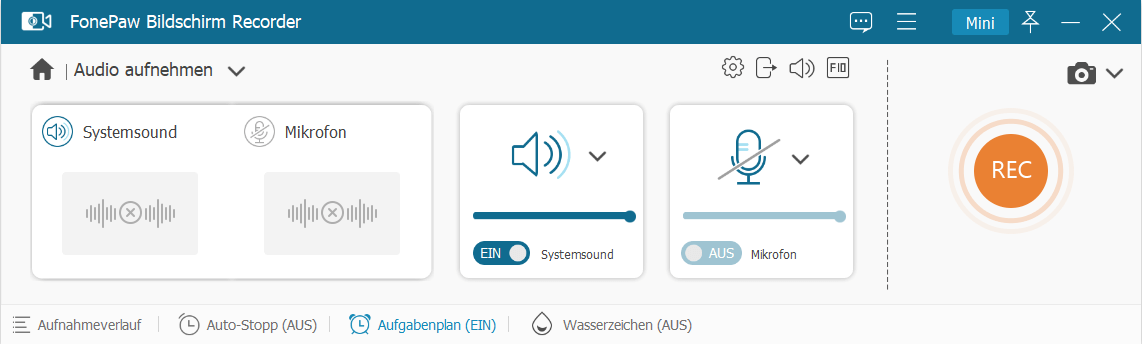
- Klicken Sie dann unter Einstellungen auf „Ausgabe“ und wählen MP3(Android Benutzer) /M4A(iPhone Benutzer) als Audioformat aus. Wir empfehlen unter Audioqualität entweder Hoch, Höchste oder Verlustfrei zu wählen, damit Ihr Klingelton in einer einwandfreien Qualität abgespielt werdet.
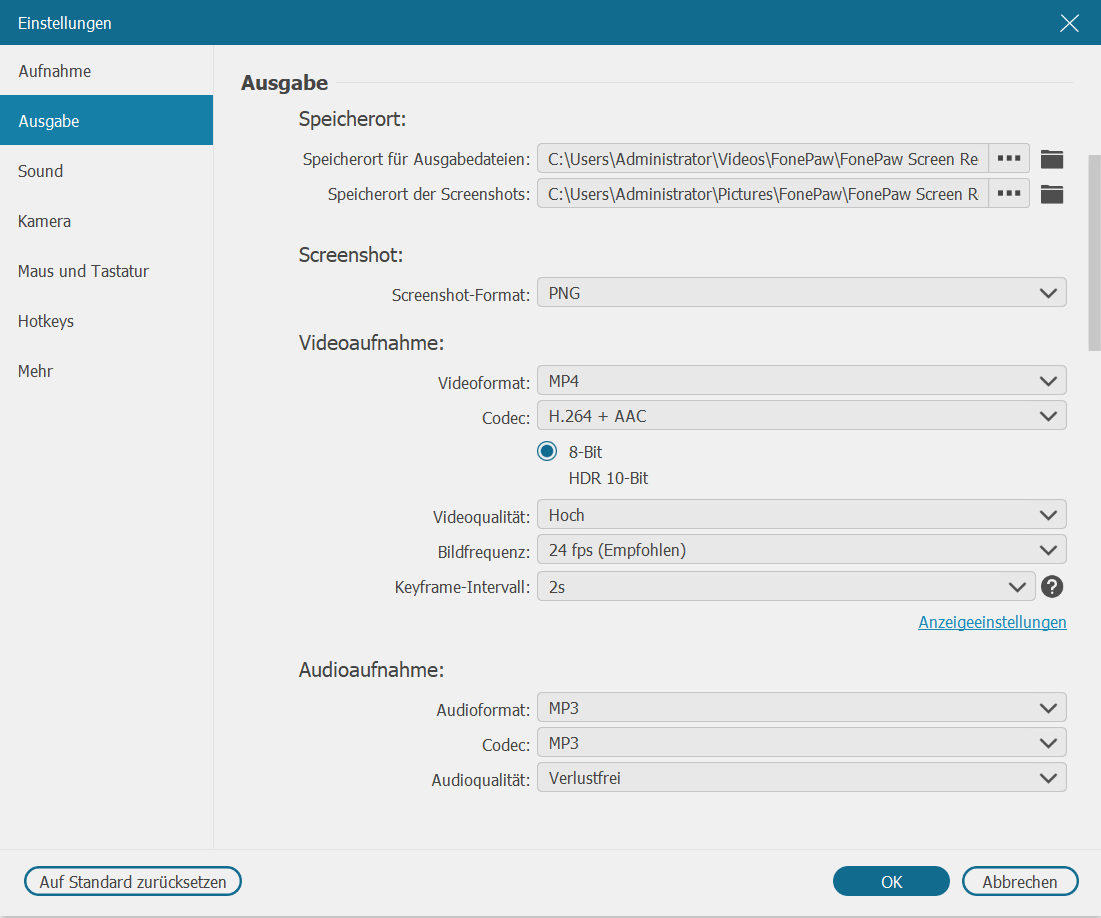
- Starten Sie Ihr YouTube-Video und klicken Sie im Video-Recorder auf REC, um den Ton aufzunehmen. Nachdem Sie den gewünschten Teil aufgenommen haben, klicken Sie auf den Stopp-Button.
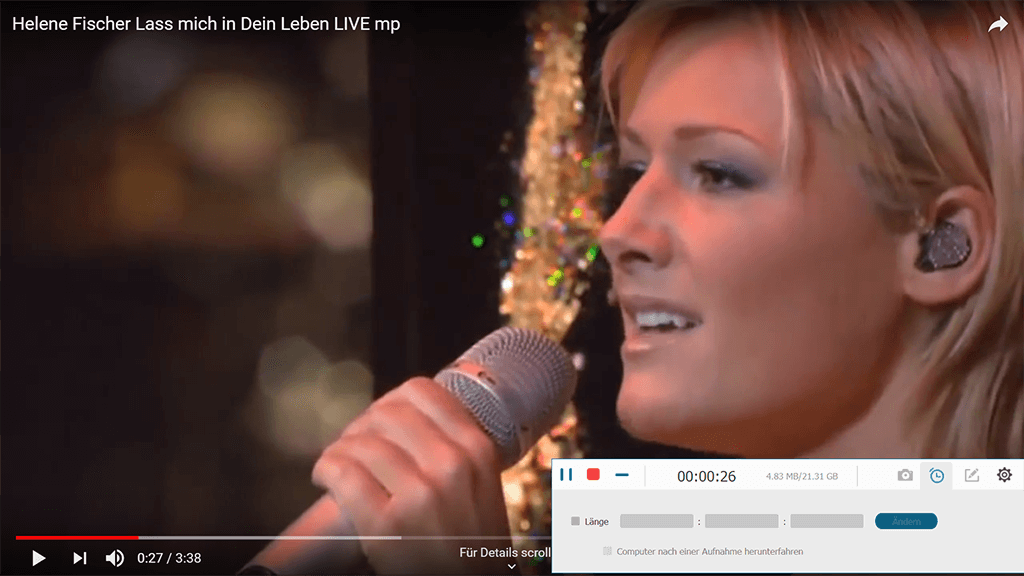
- Sie haben nun die Möglichkeit, die Aufnahme wiederzugeben und den Start- sowie Endpunkt des Klingeltons manuell festzulegen. Wenn Ihnen der Klingelton gefällt, können Sie ihn als MP3- oder M4A-Datei auf Ihrem Computer speichern.
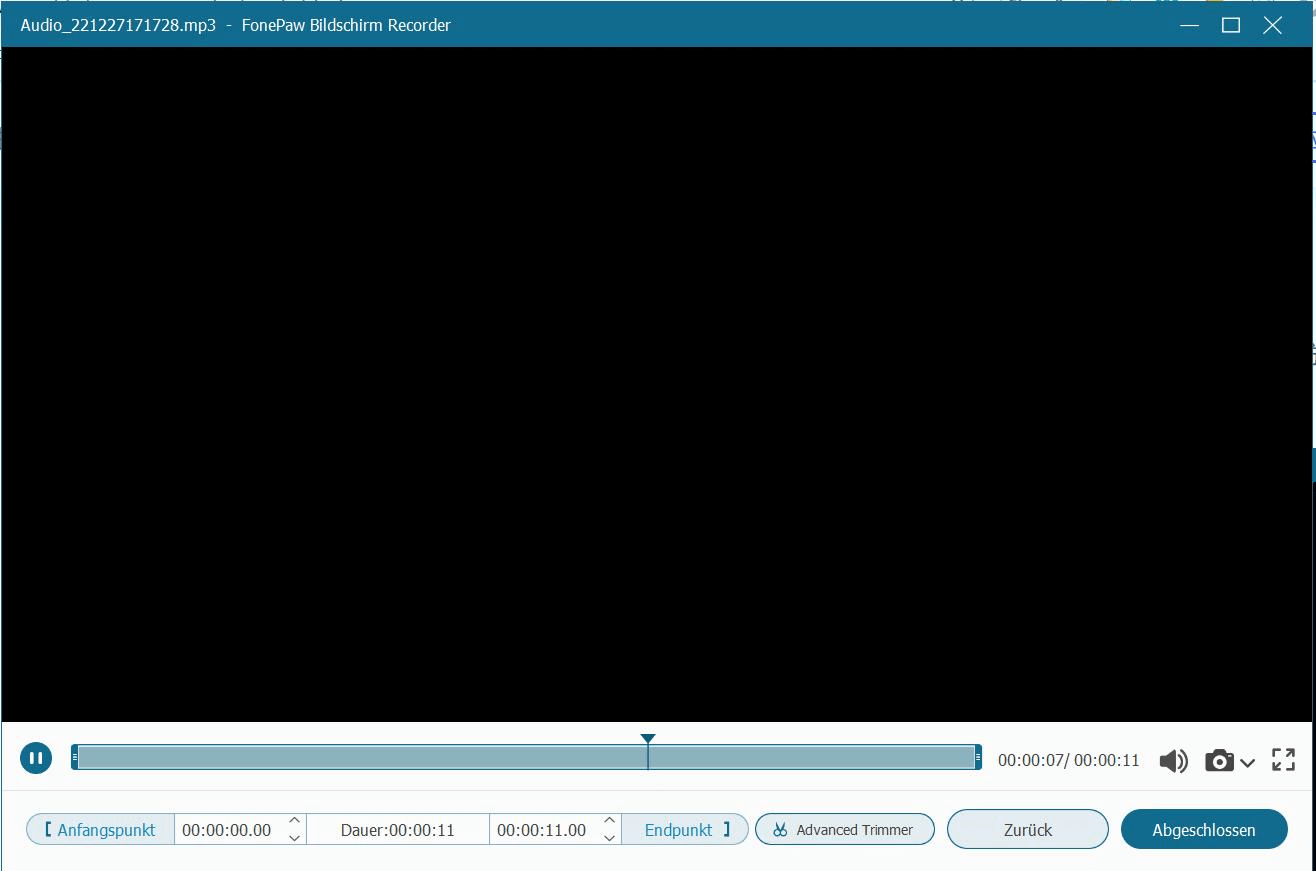
Besonders zu erwähnen ist die Wiederherstellen-Funktion vom Programm. Damit vermeiden Sie möglichst Aufnahmeverlust. FonePaw behält Ihre ungesicherte Aufnahme automatisch. Wenn Sie davon versehentlich abtreten, oder wenn es wegen Betriebsunterbrechung hängt, können Sie später beim Neustart Ihre Audio-Aufnahme auf einem Hinweisfenster oder unter Funktion „Aufnahmeverlauf“ wiederfinden.
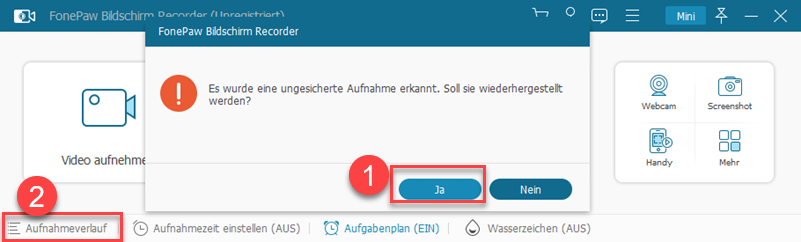
# So downloaden Sie YouTube Musik mit Online-Downloader
Sie können auch eine Online-Downloader (opens new window) verwenden, falls Sie kein Desktop-Programm herunterladen wollen. Mit diesem Online-Downloader können Sie YouTube Video und Musik einfach und kostenlos in hoher Qualität im MP3-Format herunterladen.
Hier sind die Schritt-fur-Schritt-Anleitung:
- Gehen Sie zu der Website Ihres Lieblings-YouTube-Videos und kopieren Sie die URL.
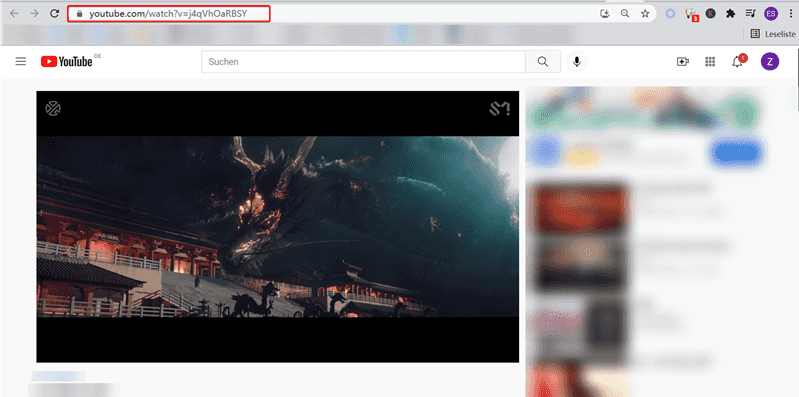
- Öffnen Sie dann VideoSolo Online-Downloader in anderer Webseite und fügen Sie die URL in das Feld „Suchen“ ein. Danach klicken Sie auf „Downloaden“.
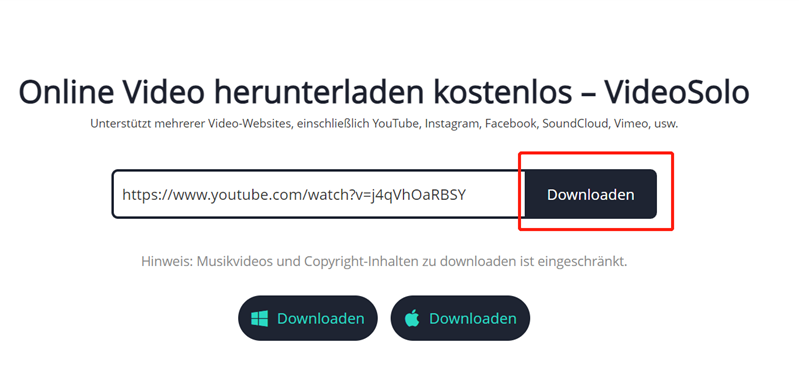
- Nach der Analyse können Sie das Format auswählen, indem Sie das YouTube Video-/Musik-Clip in MP3 speichern. Dann klicken Sie auf „Downloaden“ nochmal.
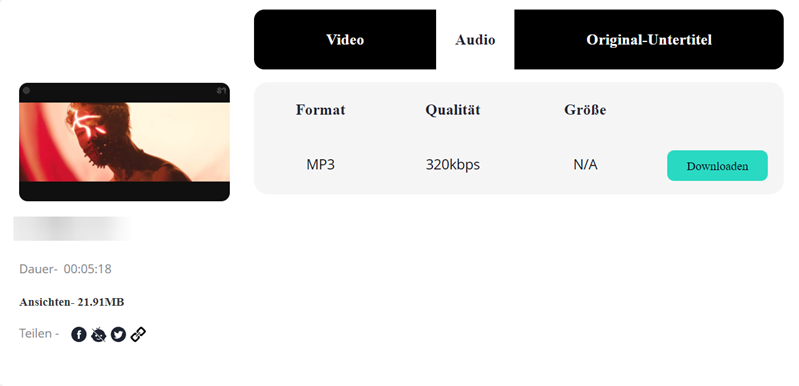
- Drücken Sie im Pop-up-Videoplay-Fenster das „Drei-Punkte-Symbol“ und wählen Sie „Downloaden“, um dieses Video herunterzuladen.
Ihr Lieblings YouTube Lied und Video wird nun als Audio auf dem Computer gespeichert.
YouTube Musik als Klingelton auf Android/iOS machen
Jetzt können Sie das heruntergeladene YouTube-Audio verwenden, um Ihre eigenen Klingeltöne zu erstellen. Sehen wir uns an, wie Sie Klingeltöne von YouTube auf iPhone- und Android-Geräten erstellen.
# YouTube-Musik als Klingelton auf Handy übertragen
Wenn Sie eine Audio-Datei auf Ihren Android- oder iPhone-Gerät übertragen wollen, können Sie eine professionelle Software wie FonePaw DoTrans (opens new window) verwenden. Diese Software ist so leistungsstark, dass es eine spezielle Funktion zum Erstellen eines Klingeltons bietet.
-
Installieren Sie das Programm und dann öffnen Sie es. Verbinden Sie Ihr Handy über das Lightning-Kabel mit Ihrem Computer und navigieren Sie danach zu „Toolkit“ > „Ringtone Maker“ und fügen Sie die gespeicherte Audiodatei hinzu.
-
Setzen Sie den Startpunkt sowie den Endpunkt und passen Sie die Lautstärke an. Vergessen Sie nicht, die Option „Zum Gerät hinzufügen“ auszuwählen, um den erstellten Klingelton automatisch auf Ihrem Handy zu speichern.
-
Klicken Sie schließlich auf „Erstellen“ und die Audioformat wird als Klingelton verwendet.
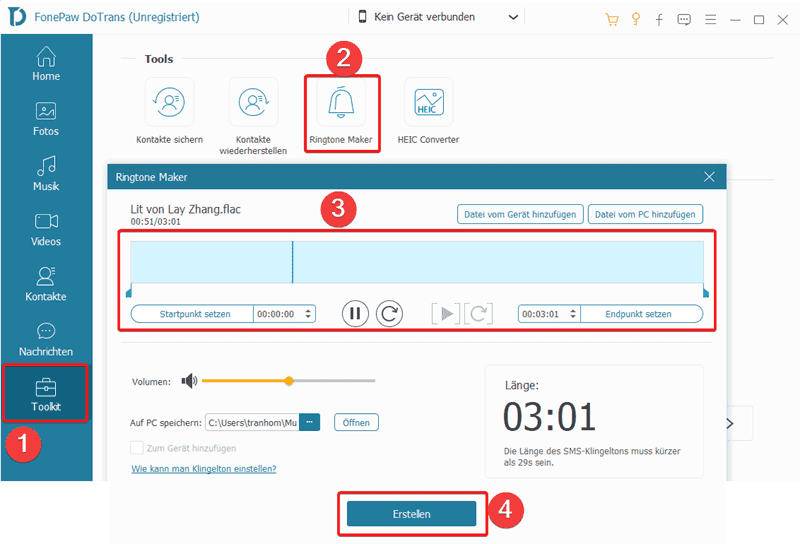
# 1. YouTube-Musik als Klingelton für Android umwandeln
- Verbinden Sie Ihr Android-Gerät mit einem USB-Kabel mit Ihrem Computer. Stellen Sie sicher, dass Sie dabei im Fenster „USB-PC-Verbindung“ Ihren USB als MTP (Datenübertragung) verbinden auswählen.
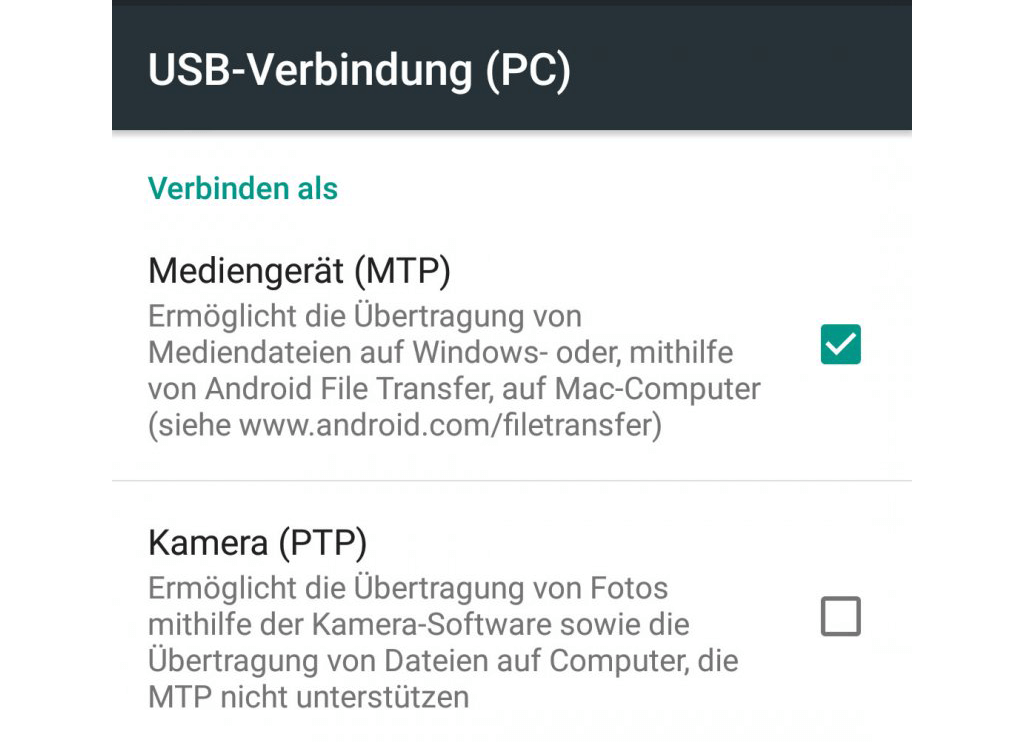
- Navigieren Sie dann auf Ihrem Computer zu Dieser PC und klicken Sie auf Ihr Android-Handy. Öffnen Sie dann den Klingelton-Ordner und verschieben Sie die Datei, die Sie mit dem Audio-Recorder erstellt haben, in den Ordner.
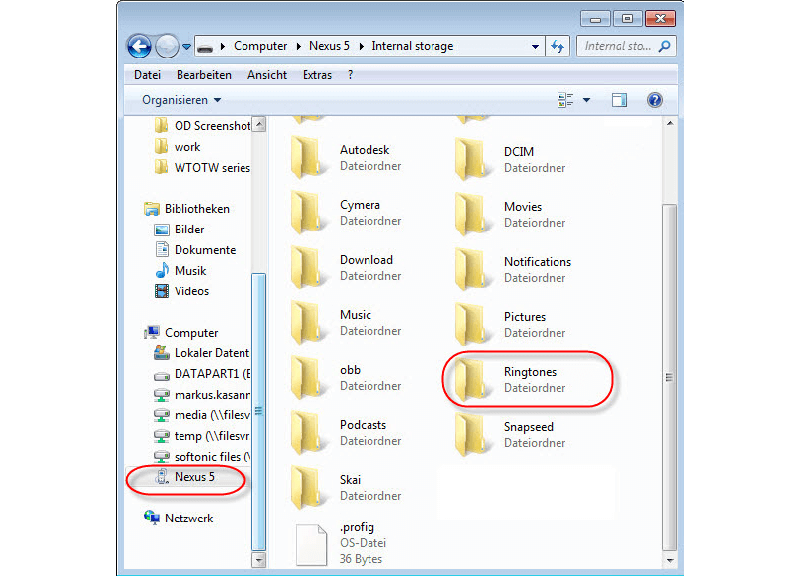
- Wählen Sie in den Einstellungen „Ton“ und navigieren Sie dann zu Klingelton. Wählen Sie als letzten Schritt Ihre Audiodatei aus – und schon haben Sie Ihren langweiligen alten Klingelton durch Ihren neuen ersetzt!
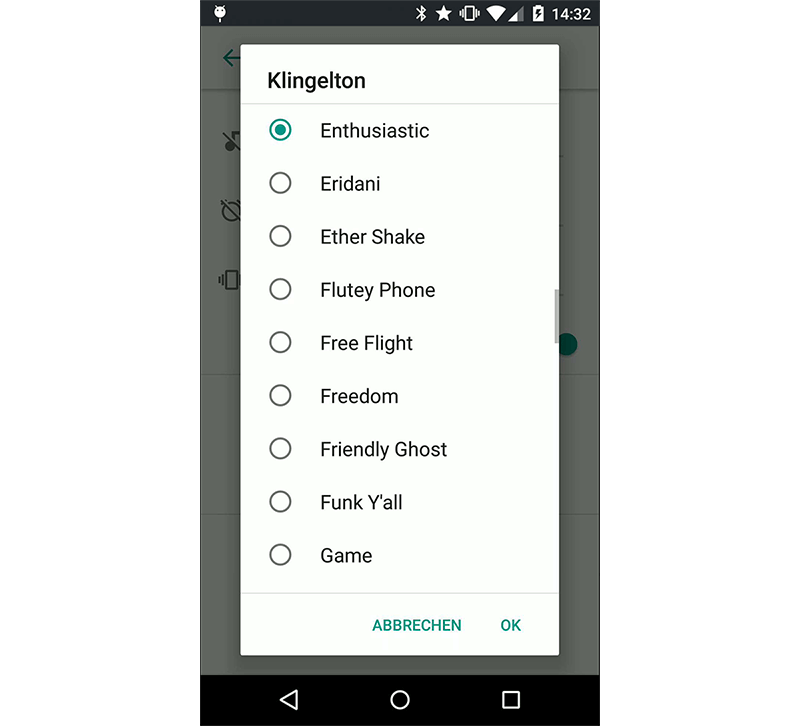
# 2. YouTube-Video/-Audio als Klingelton für iPhone machen
-
Nachdem Sie das YouTube Audio auf Ihren iPhone übertragen, gehen Sie zu Einstellungen > Töne & Haptik > Klingelton.
-
Dann wählen Sie Ihren neu erstellten Klingelton aus.
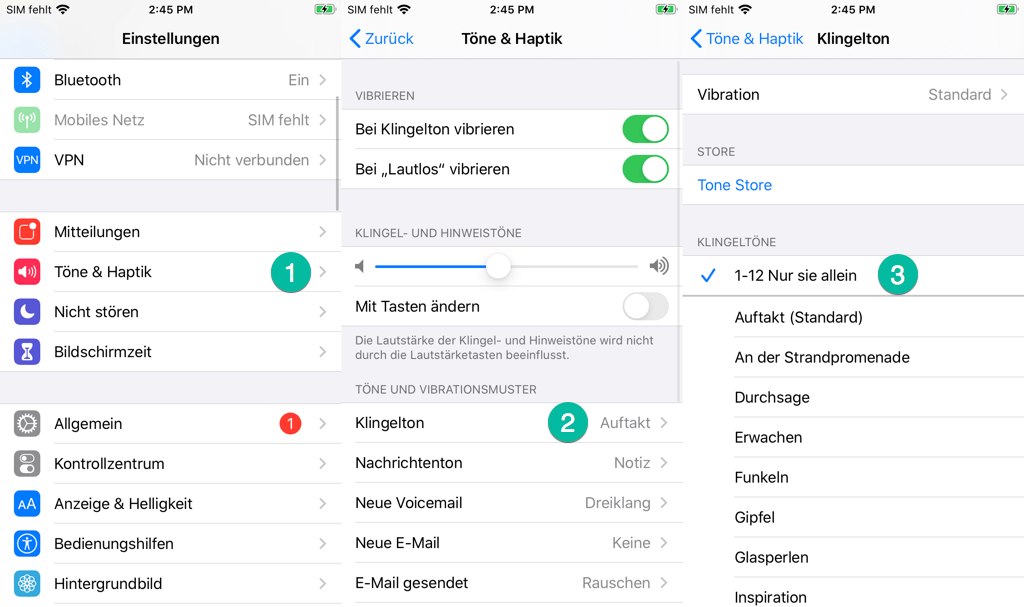
# Sie können auch der Klingelton mit iTunes anpassen
Ändern Sie das Format Ihrer M4A-Datei mit Doppelklick zu „.m4r“. Öffnen Sie iTunes und verbinden Sie Ihr Handy über das Lightning-Kabel mit Ihrem Computer. Navigieren Sie zu Übersicht > Optionen > Musik und Videos manuell verwalten und klicken Sie dann auf Anwenden. Navigieren Sie dann zu Töne und fügen Sie Ihre .m4r-Datei hinzu.
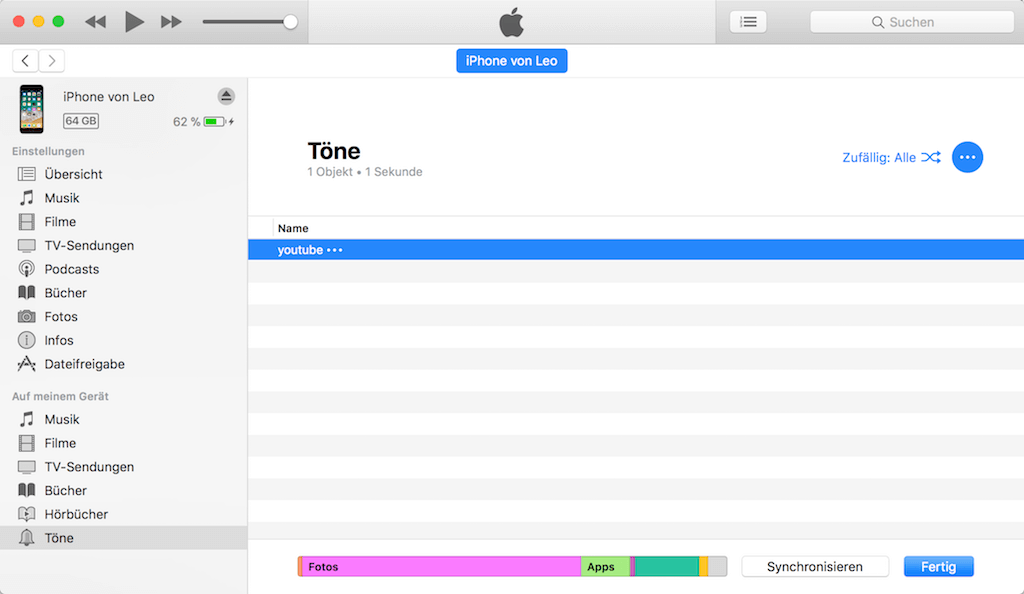
Sobald Sie Ihre Datei hinzugefügt haben, navigieren Sie zu Einstellungen > Töne & Haptik > Klingelton und wählen Sie die betreffende Datei aus.
Sie können auch mehr Methoden zum Erstellen eines iPhone-Klingeltons (opens new window) erfahren.
# Fazit
Wenn Sie eine YouTube Musik als Klingelton für Ihr Android/iPhone machen möchten, sollten Sie zuerst diesen Musik-Clip in einem entsprechenden Format speichern. Und FonePaw Audio Recorder (opens new window) ist eine geeigenete Software dafür. Mit der Verwendung dieses Programms können Sie direkt die Lieblings-Musikstück schneiden und speichern. Dann übertragen Sie diese Musik-Datei auf Ihrem Handy und stellen es als Ihr Klingelton ein.
Gratis Download Gratis Download
Auf dieselbe Art und Weise können Sie Klingeltöne auch mit Musik von anderen Musikanbietern wie Spotify oder SoundCloud erstellen. Wenn Sie Fragen zum Erstellen von Klingeltönen auf YouTube-Videos haben, können Sie uns diese gerne unten in den Kommentaren hinterlassen.
- Hot Artikel
- 5 Wege: Gelöschte Dateien wiederherstellen auf Windows 10/8/7
- Top 6 kostenlose Bildschirm-Recorder ohne Wasserzeichen
- Android: USB-Debugging aktivieren trotz Display Defekt und Daten retten
- Wie man ein Amazon Prime Video auf den PC und Mac herunterlädt und rippt
- [Kostenlos] Das beste USB-Stick-Reparieren-Tool
















